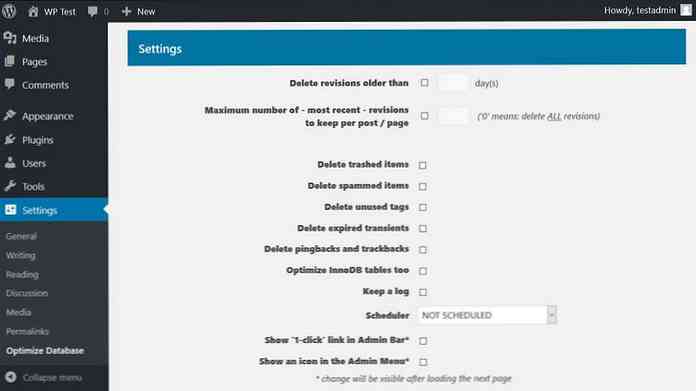Best Practices zum Abschneiden Ihrer WordPress-Datenbank
Eine saubere WordPress-Installation beginnt mit 12 Datenbanktabellen Standardmäßig summieren sich die Daten jedoch mit der Zeit schnell auf. Ihre zahlreich Beiträge, Seiten, Bemerkungen, Optionen, und die Einstellungen werden alle in der Datenbank gespeichert. Darüber hinaus viele Plugins (und manchmal sogar themen) erstellen auch eigene Datenbanktabellen. Aber viele dieser Daten überflüssig werden Nach einer Weile.
Früher oder später die Datenbank-Overhead kann sich lähmen. Ihr Server wird langsamer, die Ladezeit der Seite steigt, Export und Import werden schwieriger und Das Erstellen eines Backups kann lange dauern.
In diesem Artikel schauen wir uns das an Best Practices zum Trimmen Ihrer WordPress-Datenbank. Selbst wenn Sie im Moment keine Probleme haben, lohnt es sich, eine Aufräumung in Betracht zu ziehen verbessern Sie die Leistung Ihrer Website, Beschleunigen Sie Ihren Backup-Workflow und machen Sie die Wartung der Site einfacher.
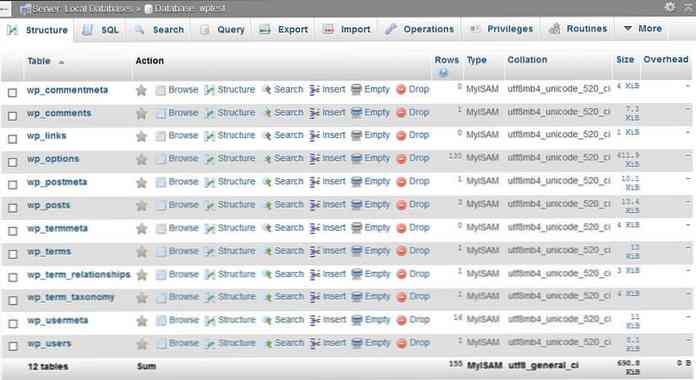
Vergiss es nicht sichern Sie die Datenbank bevor Sie beginnen, damit Sie nichts verlieren Wenn während der Aufräumarbeiten etwas schief geht.
1. Führen Sie eine manuelle Bereinigung durch
Es gibt viele redundante Datenelemente, die Sie können manuell entfernen, einfach aus dem WordPress-Admin.
Entfernen Sie nicht benötigte Posts
WordPress speichert alle Beitragstypen (Beiträge, Seiten, benutzerdefinierte Beitragstypen) in die wp_posts Tabelle und die zugehörigen Metadaten zu wp_postmeta.
Wenn du den Papierkorb leeren in dem “Beiträge” und “Seiten” In Ihrem WordPress-Admin-Panel haben Sie bereits viele unnötige Daten entfernt. Wenn du viele hast Entwürfe und ausstehende Posts Es ist auch eine gute Idee, sie durchzugehen und das zu löschen, was Sie nicht brauchen.
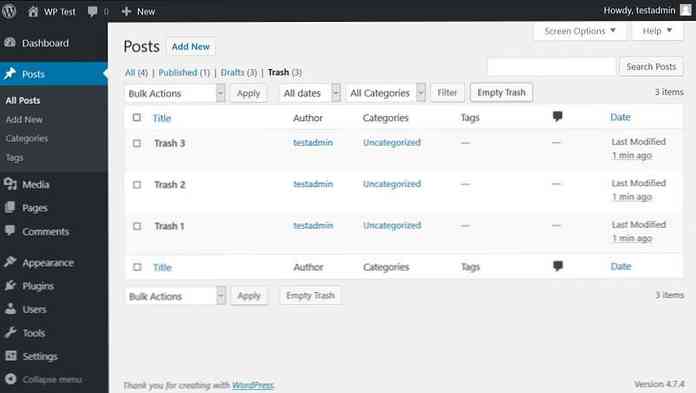
Beachten Sie, dass Medienelemente (der Inhalt der “Medien” Panel) sind nicht in der Datenbank gespeichert aber in der / wp-content / uploads / Mappe.
Entfernen Sie nicht verwendete Kategorien und Tags
Wenn du zu viele hast Kategorien und Tags, die Sie nicht verwenden Es lohnt sich auch, diejenigen zu löschen, die Sie nicht benötigen. Kategorien und Tags sind die beiden Taxonomietypen, auf die Sie vom WP-Administrator aus zugreifen können. Durch die unnötigen entfernen, Sie können Platz in der wp_terms, wp_term_relationships, und wp_term_taxonomy Datenbanktabellen.
Löschen Sie nicht verwendete Plugins und Designs
Standardmäßig werden Plugins im gespeichert / wp-content / plugins / Ordner, während Themen in gehen / wp-content / themes /. Allerdings viele Plugins sowie einige Themes Erstellen Sie ihre eigenen benutzerdefinierten Datenbanktabellen. Sie auch häufig Optionen speichern in die WP-Optionen Tabelle.
Wenn Sie nicht benötigte Plug-Ins und Designs löschen, kann dadurch erheblicher Speicherplatz in Ihrer Datenbank frei werden. Dafür aber du müssen sie löschen, anstatt sie zu deaktivieren.
Entfernen Sie nicht benötigte Kommentare
Sie können entfernen nicht genehmigte, Spam und ausrangierte Kommentare von dem “Bemerkungen” Panel in Ihrem WordPress-Admin. Auf diese Weise können Sie die Größe von reduzieren wp_kommentare und wp_commentmeta Tische.
Wenn Ihre Website viele Kommentare erhält, sollten Sie auch die Verwendung eines Kommentarsystems von Drittanbietern wie Disqus oder Livefyre in Betracht ziehen, damit Sie keine Kommentare in Ihrer Datenbank speichern müssen.
2. Optimieren Sie Ihre Datenbank über phpMyAdmin
Rufen Sie phpMyAdmin auf
phpMyAdmin ist eine Software, die es Ihnen ermöglicht Verwalten Sie Ihre MySQL-Datenbank. Suchen Sie in Ihrem cPanel das “Datenbanken” und klicken Sie einfach auf das phpMyAdmin-Symbol.
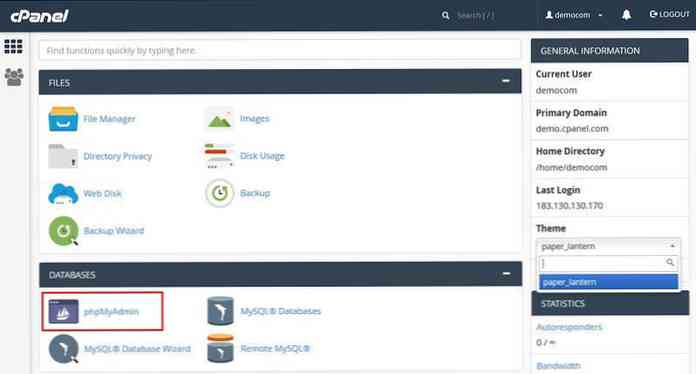
Wenn Sie sich auf Ihrem lokalen Rechner befinden, finden Sie phpMyAdmin auf Ihrem lokalen Webserver, normalerweise auf der http: // localhost / phpmyadmin URL.
Entfernen Sie den Datenbank-Overhead
phpMyAdmin verfügt über eine Funktion, die es Ihnen ermöglicht Optimieren Sie Ihre Datenbank. Das Tabellenpflege> Tabelle optimieren Möglichkeit läuft die TABELLE OPTIMIEREN MySQL-Abfrage für die ausgewählten Tabellen und entfernt den Overhead Ihrer Datenbank.
Wie Sie auf dem Screenshot unten sehen können, ist phpMyAdmin Zeigt an, ob Sie Overhead haben in einer Tabelle (letzte Spalte). Wähle aus Tische mit Overhead, oder wählen Sie alle Tabellen aus, wenn Sie möchten, und führen Sie die Abfrage aus.
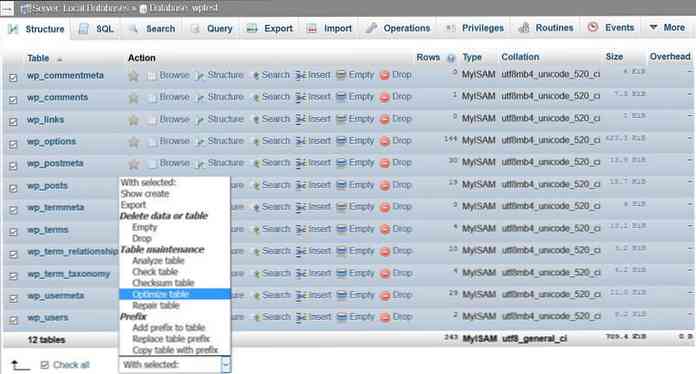
Wenn du einen hast beschädigte Tabelle in Ihrer Datenbank Sie können es reparieren, indem Sie das auswählen “Tisch reparieren” Möglichkeit (es ist unten “Tabelle optimieren”) das läuft REPARATURTABELLE MySQL-Abfrage.
3. Verwenden Sie die integrierte Datenbankoptimierung von WP
WordPress hat auch eine automatisiertes Tool zur Datenbankoptimierung. Um darauf zuzugreifen, müssen Sie bearbeiten Sie die wp-config.php Datei. Dies ist das Konfigurationsdatei von Ihrer WordPress-Installation. Du kannst es finden in Ihrem Stammordner dass Sie über FTP (SFTP) zugreifen können.
Öffne das wp-config.php Datei in einem Code-Editor und fügen Sie die folgende Zeile hinzu an den Anfang, nach dem Start des PHP-Tags ():
define ('WP_ALLOW_REPAIR', true); 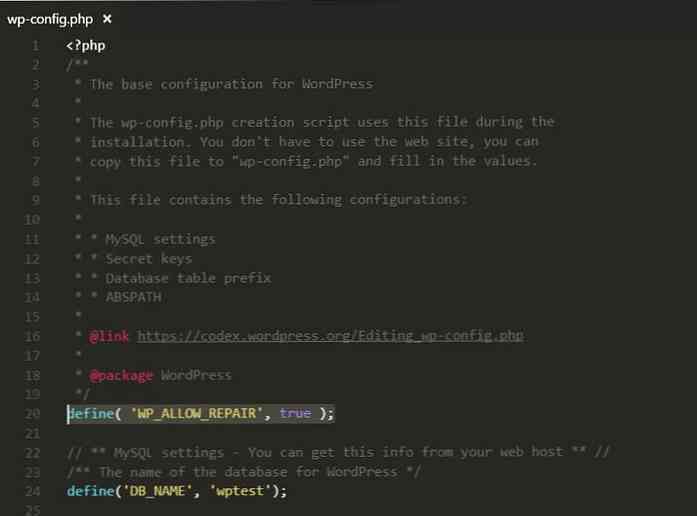
Speichern Sie die wp-config.php Datei und öffne das http://yoursite.com/wp-admin/maint/repair.php URL-Pfad. Sie befinden sich auf dem folgenden Bildschirm:
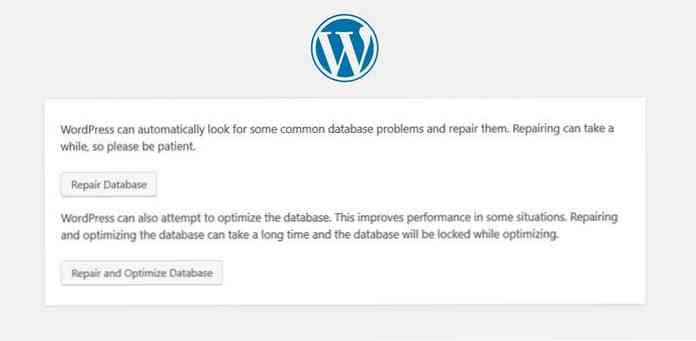
“Datenbank reparieren” Option sucht und korrigiert Häufige Datenbankprobleme. Die andere Option, “Datenbank reparieren und optimieren” versucht es auch Optimieren Sie die Datenbank Dies kann die Leistung (Seitenladezeit) Ihrer Website verbessern.
Beachten Sie dies, wenn Sie sich für Letzteres entscheiden, Ihre Datenbank wird gesperrt bis die Aufgabe ausgeführt wurde (Sie können den Scontent nicht speichern, bearbeiten oder löschen usw.).
Wenn du fertig bist Vergiss nicht zu entfernen das define ('WP_ALLOW_REPAIR', true); Linie von der wp-config.php Datei, wie das Datenbankoptimierungswerkzeug sein kann von jedermann abgerufen nicht nur von Admins.
4. Trimmen Sie Ihre Datenbank mit Plugins
Es gibt kompliziertere Aufgaben zur Datenbankoptimierung, Entfernen Sie abgelaufene Transienten, verwaiste Metaelemente, doppelte Elemente und frühere Post-Revisionen. Dies ist am sichersten, wenn Sie sie verwenden Plug-ins für die Datenbankbereinigung.
Unten finden Sie die beste kostenlose Plugins Sie können Ihre Datenbank weiter kürzen. Diese Plugins führen auch einige der Aufgaben aus, die ich in erwähnt habe “Manuelle Reinigung” Abschnitt was bedeutet Sie müssen diese nicht unbedingt manuell ausführen.
WP-optimieren
Das WP-Optimize-Plugin entfernt ausrangierte und nicht genehmigte Kommentare, pingbacks, trackbacks, abgelaufene vorübergehende Optionen, reinigt die wp_postmeta Tabelle und verwaiste Beziehungsdaten und hat viele andere großartige Funktionen.
Im Optionsbereich können Sie auswählen, welche Aufgaben Sie ausführen möchten. Darüber hinaus können Sie auch Planen Sie automatische wöchentliche Aufräumarbeiten, entsprechend Ihrer Spezifikation.
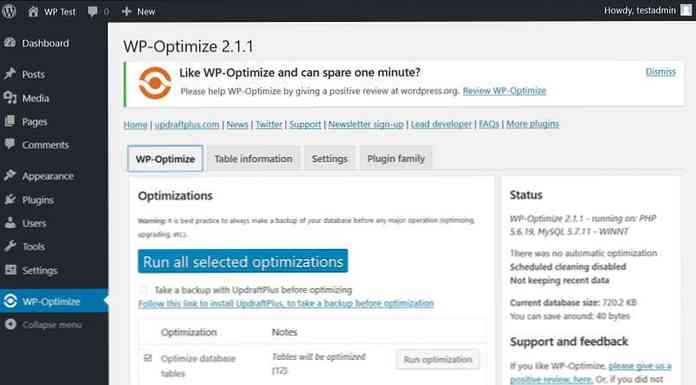
WP Sweep
Das WP Sweep-Plugin hat ähnliche Funktionen wie das zuvor erwähnte WP-Optimize, es kann beispielsweise zum Entfernen von überflüssigen Posts und Kommentaren verwendet werden, Post-Meta duplizieren, vorübergehende Optionen, verwaiste Meta, usw.
WPBeginner hat einen interessanten Beitrag, in dem sie für WP Sweep (im Gegensatz zu WP-Optimize) argumentieren “verwendet die richtigen WordPress-Löschfunktionen so viel wie möglich, anstatt direkt MySQL-Abfragen zu löschen”. Beide Plugins sind großartig, Wählen Sie, was Ihnen mehr gefällt, Sie werden mit keinem von ihnen einen Fehler machen.
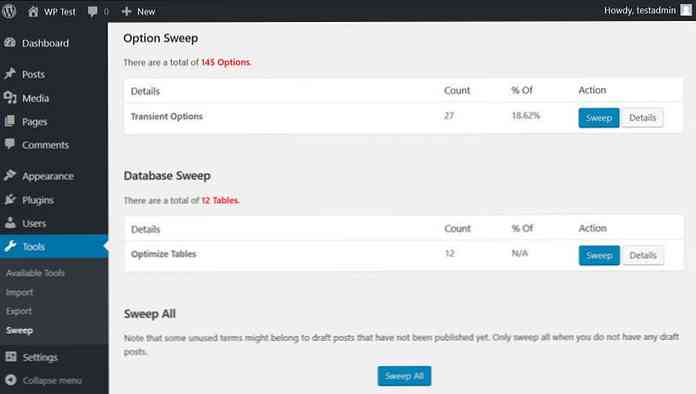
Datenbank nach dem Löschen von Revisionen optimieren
Mit diesem Plugin können Sie verworfene Objekte, abgelaufene Transienten, Pingbacks, Trackbacks, Spam usw. löschen. Außerdem können Sie sich für das Plugin entscheiden protokollieren und einrichten stündlich, zweimal täglich, täglich, wöchentlich oder monatlich Optimierungsplaner.
Wie der Name schon sagt, vor der Datenbankoptimierung löscht Post-Revisionen die in der Regel einen großen Platz in der Datenbank einnehmen. Im Optionsfeld können Sie auswählen wie viele Überarbeitungen du möchtest und auch die behalten Alter der Revisionen das kann gelöscht werden. Dieses Plugin ist Multisite-kompatibel was auch ein riesiges Plus ist.